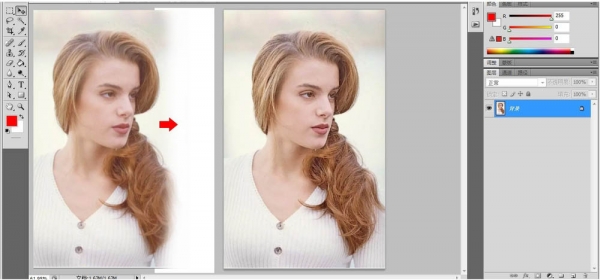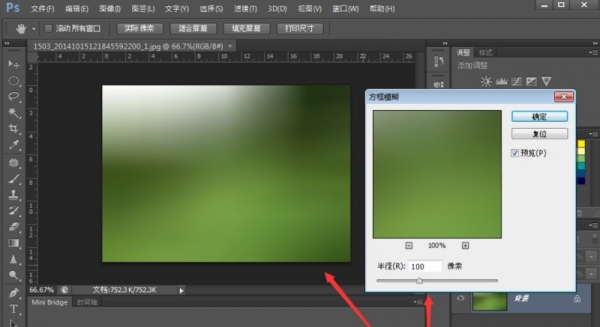ps怎样利用橡皮擦工具还原图片原始效果?运用PHOTOSHOP软件,可以很简单的制作大家想要的照片,下面和小编一起来看看具体步骤吧。
具体步骤:
橡皮檫工具:
点击橡皮——魔术橡皮擦工具(红色方框内)。
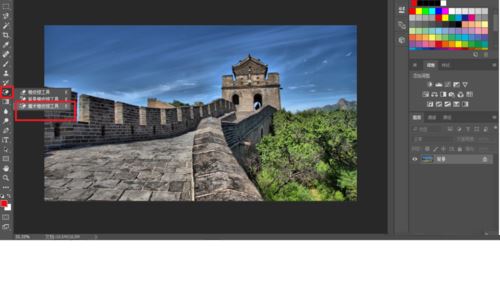
图像容差:
调节容差,点击背景图片的天空部分,背景图层会瞬间自动变成图层0,最终效果如下。
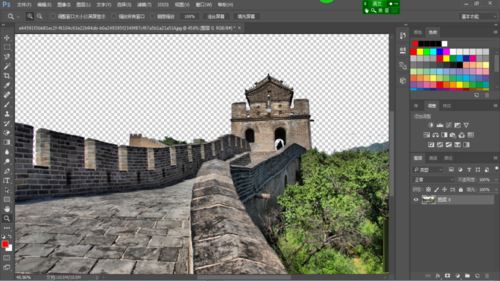
橡皮擦工具:
点击橡皮——魔术橡皮擦工具(红色方框内)。

历史记录:
勾选抹去历史记录。
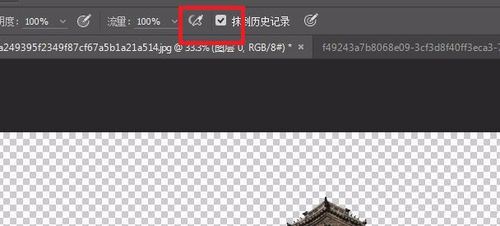
涂抹:
开始涂抹,天空区域,如果其他区域涂抹是没有反应的。

效果显示:
最终还原效果如下,是和原图一模一样滴。

教程到此结束,小伙伴是不是有所启发,何不自己动手尝试一下呢。